Page 1
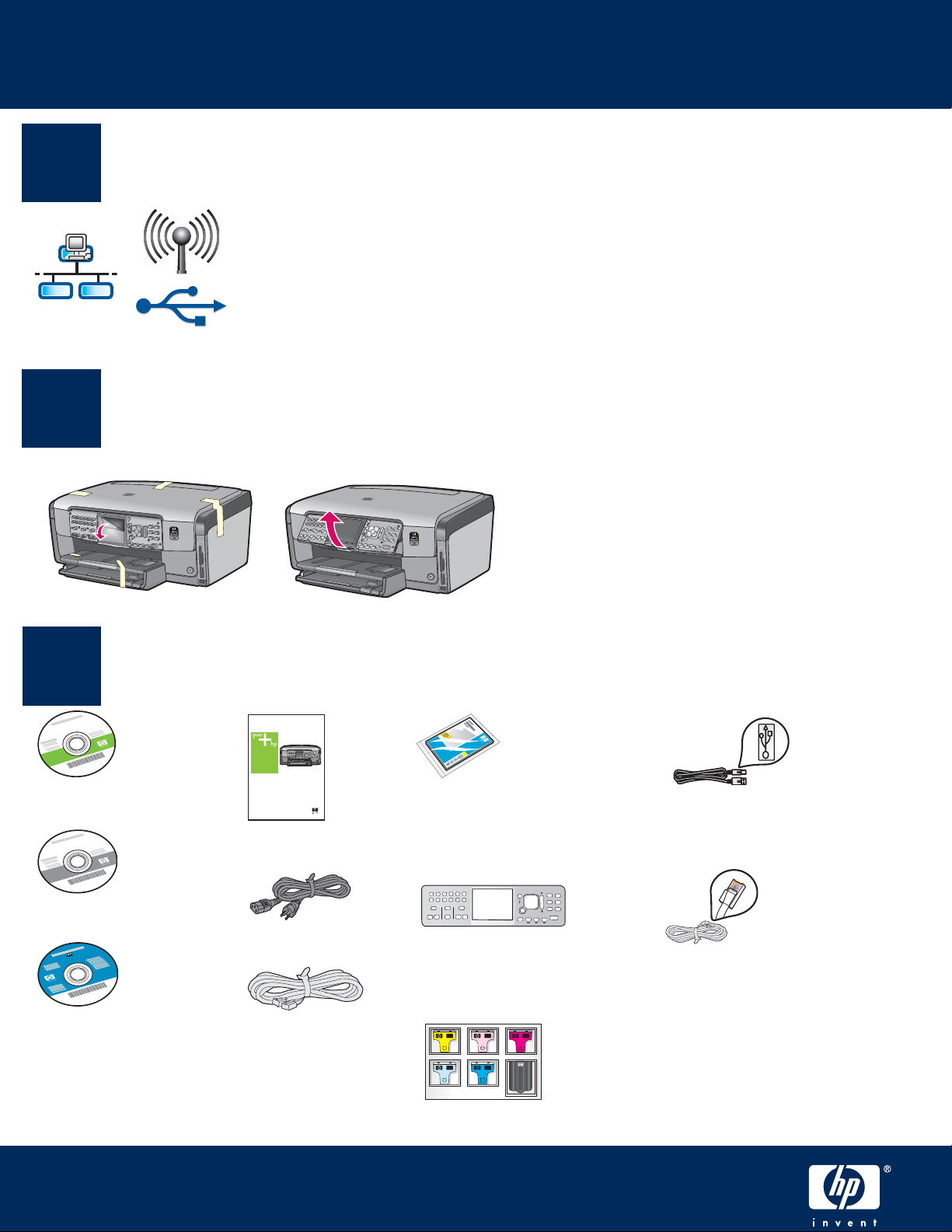
Comece aqui
1
2
ab
Informações importantes de configuração
Usuários de rede sem fio ou com fio: siga as instruções neste guia de configuração para que o HP
All-in-One seja adicionado corretamente à sua rede.
Usuários de cabo USB: não conecte o cabo USB até a etapa A2.
Remova todas as fitas adesivas e levante o visor
a Remova todas as fitas adesivas das partes frontal,
traseira e laterais do dispositivo. Remova o filme
protetor do visor gráfico colorido.
b Levante o painel de controle.
3
CD para Windows
CD para Mac
CD da documentação
Talvez este CD já esteja
incluído para alguns
idiomas que não tenham
a ajuda disponível no
software.
Localize os componentes
HP Photosmart C7100 All-in-One series
Basics Guide
Guia de Conceitos
Básicos
cabo de
alimentação
cabo de telefone
papel fotográfico 10 x 15 cm
placa do painel de controle
(talvez já esteja instalada)
cartuchos de tinta
Cabo USB*
Cabo Ethernet*
*Pode ser necessário adquiri-lo
separadamente.
O conteúdo da sua caixa pode
ser diferente.
Guia de configuração do HP Photosmart C7100 All-in-One series
Page 2
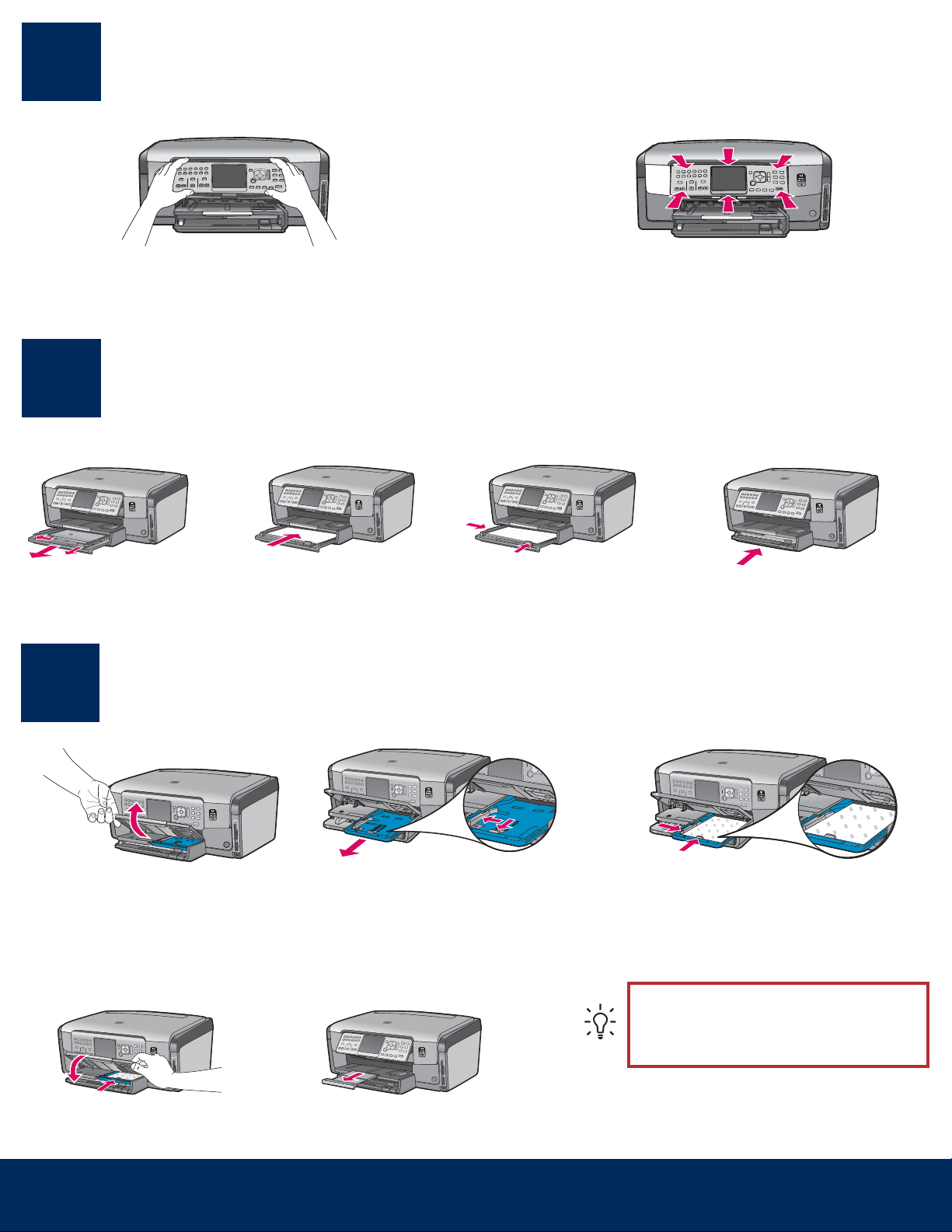
Cole a cobertura plástica do painel de controle
4
5
ab cd
(se já não estiver colada)
a
a Posicione a cobertura plástica do
painel de controle sobre os botões do
dispositivo.
b
b Pressione firmemente todos os cantos da
cobertura plástica até ela encaixar no
lugar. Verifique se todos os botões passam
pelas aberturas na cobertura plástica.
Carregue papel comum na bandeja inferior
Carregue papel branco comum na bandeja de papel inferior. O papel comum é necessário para o alinhamento.
6
a
a Levante a bandeja de saída.
d e
Carregue papel fotográfico
b c
b Puxe para fora a bandeja para fotos.
c Carregue o papel fotográfico 10 x 15 cm
(4 x 6 pol.) da embalagem de amostra
com o lado brilhante para baixo na
bandeja para fotos.
Dica: Se o papel tiver aba, verifique se
ela está voltada para você.
d
Abaixe a bandeja de saída e empurre
a bandeja para fotos para dentro.
2 • HP All-in-One
e Puxe o extensor da bandeja e levante
o suporte de papel.
Page 3
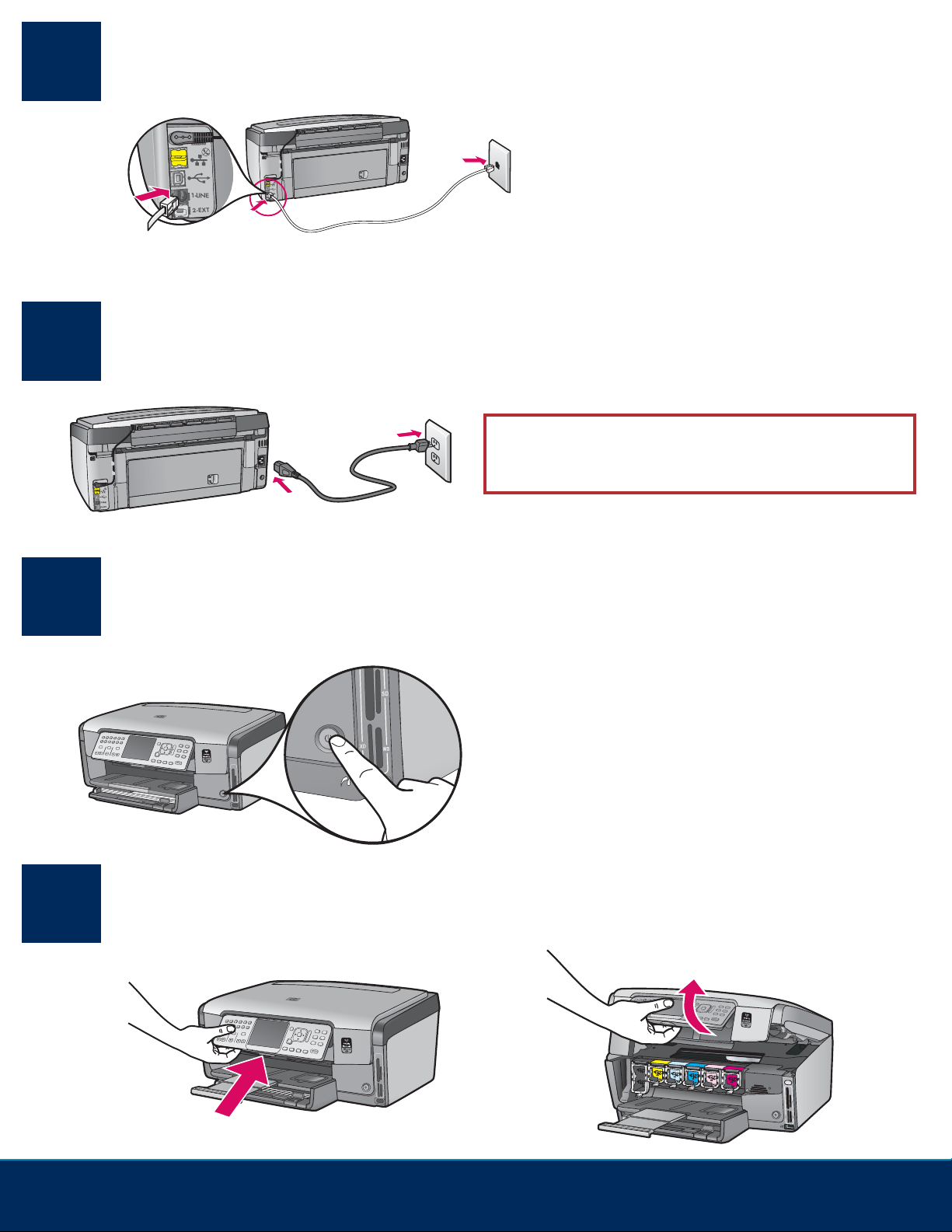
7
Conecte o cabo de telefone fornecido
Conecte uma das extremidades do cabo de telefone
fornecido à porta de telefone rotulada 1-LINE e a
outra à tomada na parede.
Consulte o Guia de conceitos básicos se desejar
usar seu próprio cabo de telefone ou para obter
ajuda com outras opções de configuração de fax.
8
9
Conecte o cabo de alimentação
Usuários de cabo USB: não conecte o cabo USB antes de
receber as instruções neste guia.
Pressione o botão Ligar
a Depois de pressionar o botão Ligar , aguarde o prompt do
idioma antes de continuar.
b Para definir o idioma para exibição, utilize as teclas de seta
para selecionar o idioma, pressione OK e confirme. Utilize as
teclas de seta para selecionar país/região, pressione OK e
confirme.
10
Abra a porta de acesso
ab
HP All-in-One • 3
Page 4
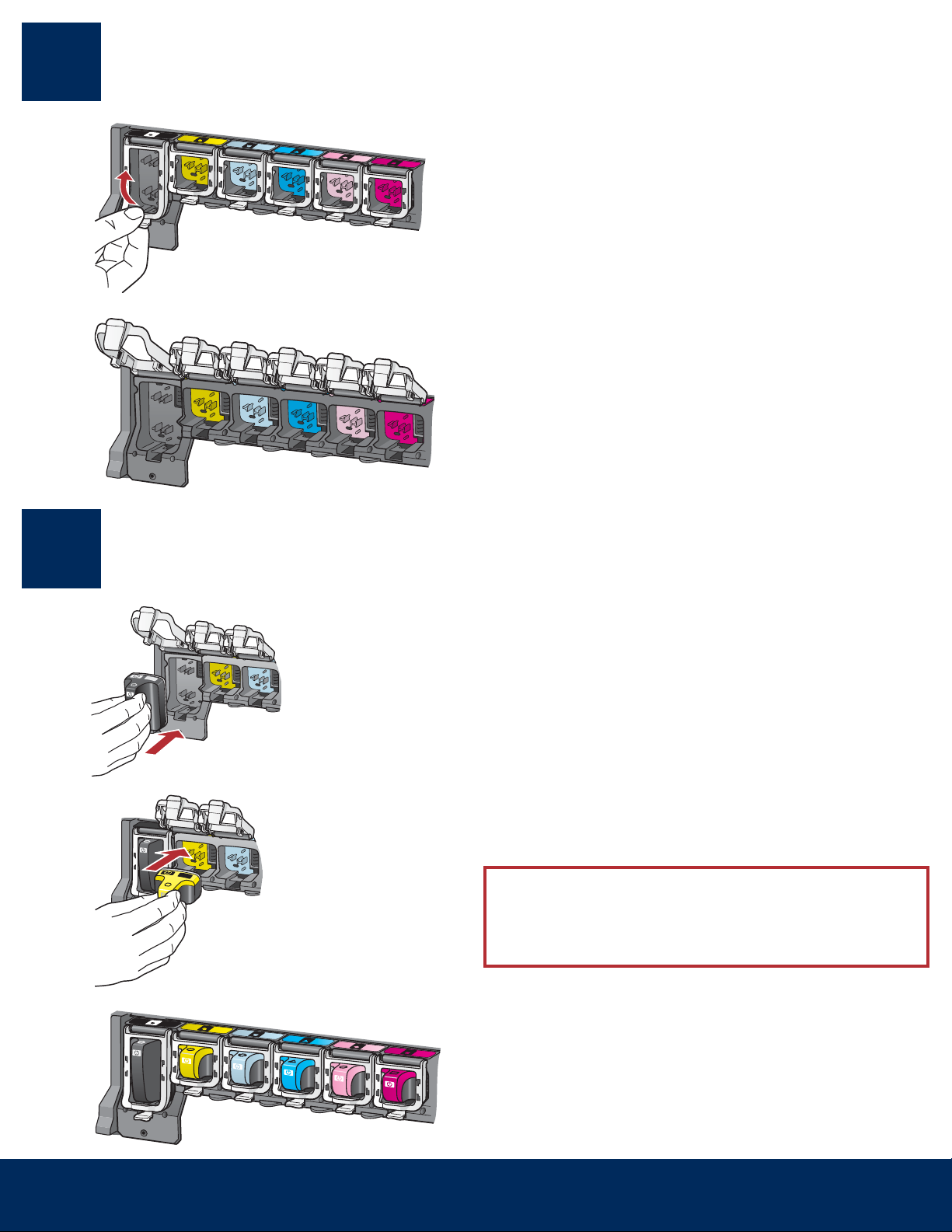
11
Levante as travas dentro do dispositivo
a
b
12
a Aperte a parte inferior de cada trava para soltá-la e, em
seguida, levante-a.
b Levante as seis travas.
Insira todos os seis cartuchos de tinta
a
A cor e o padrão do cartucho de tinta devem corresponder à
cor e ao padrão do carro de impressão.
a Empurre o cartucho de tinta preto no primeiro slot à
esquerda. Feche a trava.
b Repita o procedimento com cada um dos cartuchos de tinta.
c Verifique se as travas estão bem fixas.
b
Nota: Utilize apenas cartuchos de tinta fornecidos com a
impressora. A tinta nesses cartuchos é especialmente formulada
para se misturar à tinta do conjunto de cabeça de impressão
na primeira instalação.
c
4 • HP All-in-One
Page 5
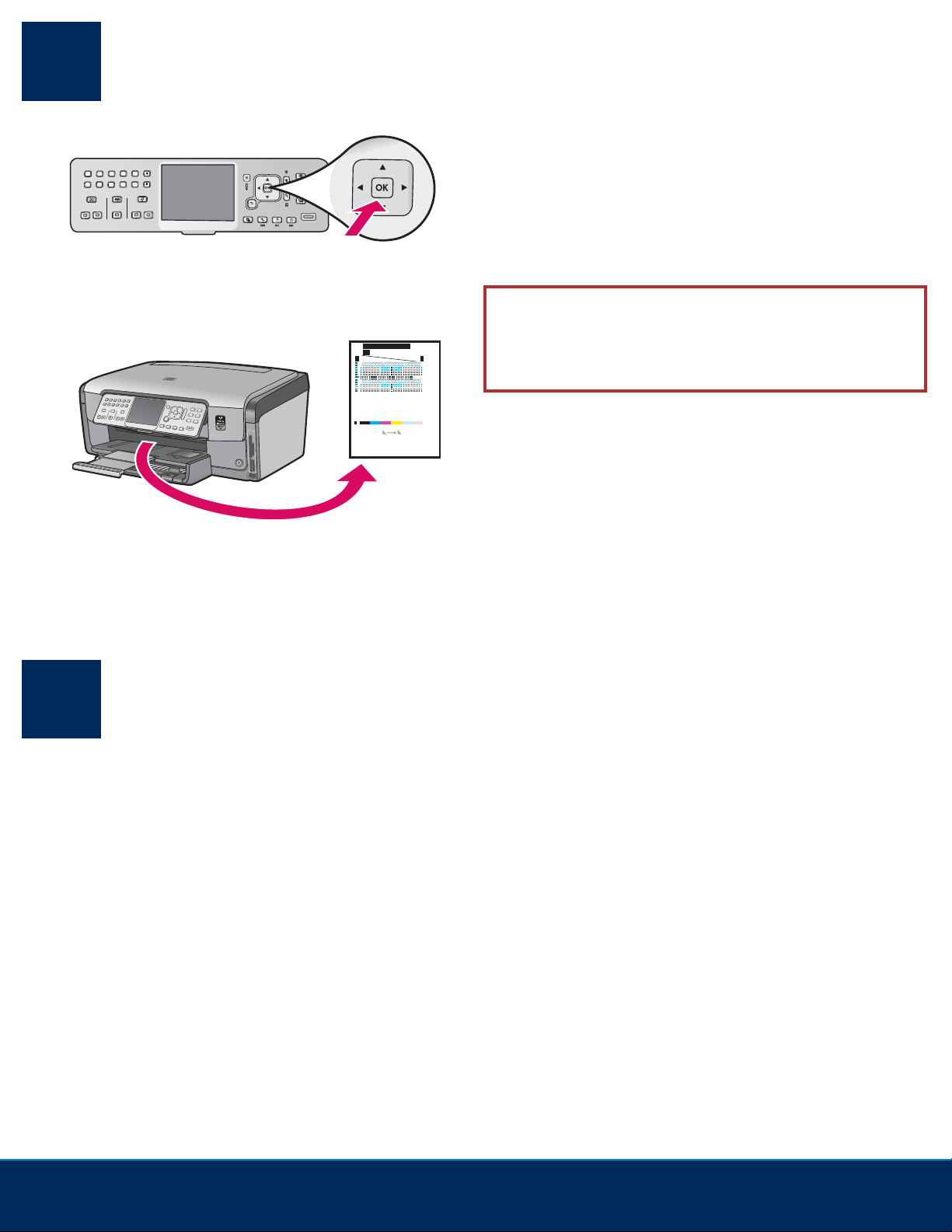
13
Feche a porta de acesso e siga os prompts
a
b
a Depois que você fechar a porta de acesso, aparecerá um
prompt para carregar papel branco comum. Verifique se
o papel está carregado e, em seguida, pressione OK para
iniciar o processo.
O dispositivo inicializa os cartuchos de tinta e alinha a
impressora. Isso leva aproximadamente 5 minutos.
CUIDADO: Não desconecte nem desligue o HP All-in-One
nesse momento. É possível que você escute barulhos no
dispositivo.
b Quando a página de alinhamento for impressa, o
alinhamento será concluído. Verifique o status no visor, e
pressione OK . Recicle ou descarte a página de alinhamento.
14
Vá para a próxima página a fim de obter instruções sobre como conectar o HP All-in-One ao computador ou à rede.
Conecte o HP All-in-One
HP All-in-One • 5
Page 6

15
Escolha UM tipo de conexão (A, B ou C)
A: Conexão USB - Não conecte ainda
Utilize esse tipo de conexão se desejar conectar o HP All-in-One diretamente
a um computador. (Não conecte o cabo USB até a etapa A2.)
Equipamento necessário: cabo USB.
Vá para a Seção A (página 7) para obter instruções sobre uma conexão USB .
B: Rede Ethernet (com fio)
C: Rede sem fio
Utilize esse tipo de conexão se desejar uma conexão a cabo Ethernet entre o
dispositivo e a rede.
Equipamento necessário: roteador e cabo Ethernet.
Vá para a Seção B (página 9) para obter instruções sobre uma conexão com
cabo Ethernet .
Utilize esse tipo de conexão se desejar uma conexão sem fio (802.11 b ou g)
entre o HP All-in-One e a rede.
Equipamento necessário: roteador sem fio*.
Vá para a Seção C1 (página 11) para obter instruções sobre uma conexão
sem fio.
6 • HP All-in-One
*Nota: Se você não possui um ponto de acesso, mas deseja conectar o
computador sem fio ao HP All-in-One, consulte a seção Configuração da rede
sem fio ad hoc no Guia de conceitos básicos.
Page 7

Seção A: Conexão USB
A1
Escolha o CD correto
Usuários do Windows:
a Ligue o computador, faça login se necessário e aguarde
até a área de trabalho aparecer
b Insira o CD do HP All-in-One para Windows .
Nota: Se a tela de
inicialização não
aparecer, clique
duas vezes em Meu
computador , clique
duas vezes no ícone
CD-ROM com o logotipo
HP e clique duas vezes
em setup.exe .
Usuários do Mac:
a Ligue o computador, faça login se necessário e aguarde
até a área de trabalho aparecer.
b Localize o CD do HP All-in-One para Mac .
c Vá para a próxima página.
c Siga as instruções na tela para instalar o software.
d Na tela Connection Type (Tipo de conexão) , selecione
directly to this computer (diretamente para este
computador) .
e Vá para a próxima página.
HP All-in-One • 7
Page 8

A2
Conecte o cabo USB
Usuários do Windows: Usuários do Mac:
a Siga as instruções na tela até que o prompt para
conectar o cabo USB apareça. (Isso pode levar alguns
minutos.)
Quando o prompt aparecer, conecte o cabo USB à
porta na parte traseira do HP All-in-One e a qualquer
porta USB no computador.
a Conecte o cabo USB do computador à porta USB na
parte traseira do dispositivo.
b Clique duas vezes no ícone do HP All-in-One Installer .
c Verifique se você concluiu todas as telas, inclusive a do
Assistente de Instalação.
b Siga as instruções na tela para concluir a instalação do
software.
A3
8 • HP All-in-One
Parabéns! Vá para a Etapa 18 deste Guia de configuração
Page 9

Seção B: Rede Ethernet (com fio)
B1
b
c
Conecte o cabo Ethernet
a Localize o cabo Ethernet que pode ter sido adquirido separadamente.
b Remova o plugue amarelo da parte posterior do dispositivo.
c Conecte uma extremidade do cabo Ethernet à porta Ethernet na parte
posterior do dispositivo.
d Conecte a outra extremidade do cabo Ethernet ao roteador.
IMPORTANTE: O computador e o HP All-in-One devem estar na mesma
rede ativa.
Se você estiver usando um modem DSL ou a cabo, não conecte o cabo
Ethernet do HP All-in-One ao modem a cabo. Conecte-o somente ao
roteador.
d
HP All-in-One • 9
Page 10

B2
Escolha o CD correto
Usuários do Windows: Usuários do Mac:
a Ligue o computador, faça login se necessário e aguarde
até a área de trabalho aparecer.
b Insira o CD do HP All-in-One para Windows .
Nota: Se a tela de inicialização
não aparecer, clique duas vezes
em Meu computador , clique
duas vezes no ícone CD-ROM
com o logotipo HP e clique duas
vezes em setup.exe .
c Siga as instruções na tela para instalar o software.
d Na tela Connection Type (Tipo de conexão) , selecione
through the network (na rede) . Siga as instruções na tela.
a Ligue o computador, faça login se necessário e aguarde
até a área de trabalho aparecer.
b Insira o CD do HP All-in-One para Mac .
c Clique duas vezes no ícone do HP All-in-One installer .
e Seu software firewall pode fornecer prompts no
computador avisando que o software HP está tentando
acessar a rede. Responda a esses prompts de forma que
o acesso seja “sempre” permitido. Depois, continue a
instalação do software HP.
f Vá para a próxima página.
Perguntas: Aplicativos antivírus e anti-spyware podem
bloquear a instalação do software e devem ser desativados.
Lembre-se de reativá-los após a instalação.
B3
Parabéns! Vá para a Etapa 16 deste Guia de configuração
d Verifique se você concluiu todas as telas, inclusive a do
Assistente de Instalação. Para instalar o software em
outros computadores, vá para a etapa 14.
10 • HP All-in-One
Page 11

Seção C: Rede sem fio
C1
Há duas opções para conectar o HP All-in-One à rede sem fio. Escolha uma:
• Se você tem certeza de que a rede foi originalmente configurada para usar SecureEasySetup, vá para a Opção A: SecureEasySetup
na Seção C2, a seguir.
• Se você não tem certeza, então vá para a Opção B: Configuração sem fio típica (recomendada) na seção C2, que está na próxima
página.
C2
Escolha UMA opção de rede sem fio (A ou B)
Dica: Se você não conseguir estabelecer uma conexão de rede sem fio com o dispositivo HP, conecte a rede usando um
cabo Ethernet ou conecte-a diretamente ao computador usando um cabo USB.
Estabeleça a conexão sem fio
Opção A: SecureEasySetup
Requisitos: É necessário ter um roteador sem fio que ofereça suporte para SecureEasySetup.
IMPORTANTE: Use esse método somente se SecureEasySetup foi usado anteriormente para configurar a rede. Caso contrário, as
configurações de rede poderão ser redefinidas.
a Coloque o roteador sem fio no modo SecureEasySetup. Para tanto, em geral, é necessário pressionar um botão no roteador.
IMPORTANTE: O tempo para concluir a próxima etapa pode ser limitado depois de colocar o roteador sem fio no modo
SecureEasySetup. Consulte a documentação que acompanha o roteador sem fio para obter informações sobre SecureEasySetup.
b Pressione o botão Configurar no HP All-in-One.
c Pressione até a opção Rede ser destacada e, em seguida, pressione OK . A opção Menu Rede é
exibida.
d Pressione para destacar a opção Assist. configuração sem fio e, em seguida, pressione OK .
A rede será detectada automaticamente e a conexão de rede sem fio será estabelecida.
Se a conexão sem fio não for estabelecida ou se for exibida a tela Selecione um nome de rede, provavelmente o limite de
tempo esgotou depois de colocar o roteador sem fio no modo SecureEasySetup. Coloque o roteador no modo SecureEasySetup
novamente e execute novamente o Assistente da configuração sem fio.
e Siga os prompts no visor para concluir a configuração da rede. Se a conexão for bem-sucedida, vá para a etapa C3 .
Se tiver problemas para se conectar à rede, consulte o Guia de conceitos básicos para obter mais informações sobre configuração.
HP All-in-One • 11
Page 12

Opção B: Configuração sem fio típica (recomendada)
a Localize e anote as configurações do roteador sem fio.
Nome da rede (também chamada SSID):______________________________________________________
Chave WEP/Senha WPA (se necessário):______________________________________________________
IMPORTANTE: Se você não souber essas informações, não poderá continuar com a configuração sem fio. Para obter as
informações necessárias, consulte a documentação para o roteador sem fio, o fabricante do roteador ou a pessoa que configurou
a rede sem fio pela primeira vez. Apesar de querer ajudá-lo, a HP não pode esclarecer dúvidas sobre o roteador sem fio ou a
rede, como Nome da rede, Chave WEP ou Senha WPA.
b Pressione o botão Configurar no HP All-in-One.
c Pressione até a opção Rede ser destacada, em seguida, pressione OK . A opção Menu Rede é
exibida.
d Pressione para destacar Assist. configuração sem fio e, em seguida, pressione OK .
Em poucos segundos, uma lista de redes detectadas aparece no visor. A rede com o sinal mais forte aparece primeiro.
e Execute um destes procedimentos:
• Pressione para destacar o nome da rede que você anotou anteriormente e, em seguida pressione OK .
• Se o nome da rede anotado não aparecer na lista, digite-o manualmente. Pressione para destacar a opção Digitar novo
nome de rede (SSID) e, em seguida, pressione OK . Consulte Dicas do teclado do visor para digitar texto.
f Se a rede usar segurança, um prompt aparecerá para Chave WEP ou Senha WPA. Os dois casos diferenciam maiúsculas de
minúsculas. Digite a Chave WEP ou a Senha WPA, conforme solicitado. Consulte Dicas do teclado do visor para digitar texto.
Se a Chave WEP ou a Senha WPA não for aceita, consulte Solução de problemas de rede na página 15.
Nota: Se o roteador fornecer 4 chaves WEP, use a primeira.
g Siga os prompts no visor para concluir a configuração da rede. Se a conexão for bem-sucedida, vá para a etapa C3 .
12 • HP All-in-One
Dicas do teclado do visor:
Para selecionar: use as teclas de setas para destacar e,
em seguida pressione OK .
Para erros: Selecione Limpar
Para minúsculas: Selecione abc
Para números: Selecione 123
Ao concluir: Destaque Concl. e pressione OK .
HP Photosmart C7100 All-in-One series
Basics Guide
Se você tiver problemas para se conectar
à rede, consulte o Guia de conceitos
básicos para obter mais informações
sobre configuração.
Page 13

C3
Insira o CD correto
Usuários do Windows: Usuários do Mac:
a Ligue o computador, faça login se necessário e aguarde
até a área de trabalho aparecer.
b Insira o CD do HP All-in-One para Windows .
Nota: Se a tela de inicialização
não aparecer, clique duas vezes
em Meu computador , clique duas
vezes no ícone CD-ROM com o
logotipo HP e clique duas vezes
em setup.exe .
c Siga as instruções na tela para instalar o software.
d Na tela Connection Type (Tipo de conexão) , selecione
through the network (na rede) . Siga as instruções na tela.
a Ligue o computador, faça login se necessário e aguarde
até a área de trabalho aparecer.
b Insira o CD do HP All-in-One para Mac .
c Clique duas vezes no ícone do HP All-in-One installer .
e Seu software firewall pode fornecer prompts no
computador avisando que o software HP está tentando
acessar a rede. Responda a esses prompts de forma que
o acesso seja “sempre” permitido. Depois, continue com
a instalação do software HP.
Perguntas: Aplicativos antivírus e anti-spyware podem
bloquear a instalação do software e devem ser
desativados. Lembre-se de reativá-los após a instalação.
C4
Parabéns! Vá para a Etapa 16 deste Guia de configuração
d Verifique se você concluiu todas as telas, inclusive a do
Assistente de Instalação. Para instalar o software em
outros computadores, vá para a etapa 14.
HP All-in-One • 13
Page 14

16
Instale o software em computadores adicionais
Caso tenha computadores adicionais na rede, instale o software do HP All-in-One
em todos os computadores. Escolha o CD do HP All-in-One correto para cada
instalação.
Siga as instruções na tela. Verifique se você selecionou os tipos de conexão entre
a rede e o HP All-in-One (não entre o computador e a rede).
17
Parabéns! Vá para a Etapa 18 deste Guia de configuração
Solução de problemas
Problema: Uma mensagem Atolamento de papel aparece.
Ação: remova a porta de acesso traseira e retire o papel cuidadosamente. Desligue a impressora e
ligue-a novamente. Carregue o papel novamente.
Problema: A tela solicitando a conexão do cabo USB não foi exibida.
Ação: Remova e, em seguida, insira novamente o CD do HP All-in-One para Windows . Consulte a
Seção A.
Problema: A tela Adicionar Hardware da Microsoft é exibida.
Ação: Clique em Cancelar . Desconecte o cabo USB e insira o CD do HP All-in-One para Windows .
Consulte a Seção A.
14 • HP All-in-One
Problema: A tela Configuração do dispositivo não foi concluída aparece.
Ação: Verifique se a cobertura plástica do painel de controle está bem afixada. Desconecte o
HP All-in-One e conecte-o novamente. Verifique todas as conexões. Verifique se o cabo USB está
conectado ao computador. Não conecte o cabo USB a um teclado ou hub sem energia. Consulte a
Seção A.
Page 15

Solução de problemas de rede
?
Problema: Você está tentando configurar uma conexão sem fio pelo painel de controle e o HP All-in-One não se conecta à rede.
Ação:
• No roteador sem fio, ative as opções de nome de rede de propagação e desative o nome de propagação silenciosa.
• Mova o ponto de acesso para mais perto do HP All-in-One e verifique se não há nenhuma obstrução.
• Desligue o roteador sem fio, aguarde 30 segundos e, em seguida, ligue-o novamente.
• Verifique se você inseriu o modo correto de comunicação sem fio e tipo de autenticação. Consulte as etapas C1 a C3 .
• Consulte o Guia do usuário para obter mais detalhes e informações sobre solução de problemas.
Problema: Você não sabe se a rede está configurada corretamente.
Ação: Para obter informações sobre como configurar uma rede, vá para www.hp.com/support .
Digite Photosmart C7100 e procure Network Setup (configuração de rede) .
Problema: A mensagem Impressora não foi encontrada aparece.
Ação: Primeiro, verifique se há uma conexão ativa com o HP All-in-One. Verifique se há um ícone
no visor gráfico colorido. Se o ícone não aparecer, volte para a Seção (B ou C) sobre o tipo de
conexão.
Se houver uma conexão ativa, tente o seguinte:
• Desligue o HP All-in-One, aguarde 30 segundos, e ligue-o novamente.
• Tente desconectar o firewall temporariamente.
Usuários de rede (Ethernet) com fio:
• Verifique o cabo entre o roteador e o HP All-in-One.
• Verifique o cabo entre o computador e o HP All-in-One.
• Verifique se a placa LAN está configurada corretamente.
Problema: Uma chave WEP ou senha WPA inválida. Esse problema pode ser causado por digitação incorreta, erro de maiúsculas
ou minúsculas na chave ou na senha ou espaços em branco no início ou no fim.
Ação: Execute novamente o Assistente da configuração sem fio e digite a Chave WEP ou Senha WPA corretamente, sem deixar
nenhum espaço em branco no início ou no fim.
Problema: Tenho SecureEasySetup, mas quando executei o Assistente da configuração sem fio, uma lista de redes disponíveis ou a
tela Nome da rede apareceu.
Ação: Provavelmente, o limite de tempo esgotou depois de colocar o roteador sem fio no modo SecureEasySetup. Coloque o
roteador sem fio no modo SecureEasySetup novamente e, em seguida, execute novamente o Assistente da configuração sem fio.
HP Photosmart C7100 All-in-One series
Basics Guide
Consulte o Guia de conceitos básicos para obter mais informações de solução de problemas e
de configuração.
HP All-in-One • 15
Page 16

18
Imprima uma foto 10 x 15 cm
a
a Insira o cartão de memória da sua câmera no slot apropriado e
pressione o botão Photosmart Express .
O menu Photosmart Express aparece no visor gráfico colorido.
b Pressione OK para selecionar Exibir e Imprimir . A foto mais recente
do cartão de memória aparece no visor.
c
d
Dica: Também é possível utilizar o botão
Reimprimir para fazer uma cópia da foto
original.
c Pressione os botões de seta para exibir a foto desejada.
d Continue pressionando OK para imprimir a foto.
Ao exibir uma foto no visor, é possível imprimi-la rapidamente no
formato 10 x 15 cm, pressionando o botão Imprimir fotos .
O HP All-in-One imprime uma foto no cartão de memória.
Dica: Para obter mais informações sobre impressão de fotos de
cartões de memória e outros recursos, consulte o Guia do usuário e
a ajuda on-line.
Para obter mais ajuda, consulte www.hp.com/support .
© Copyright 2006 Hewlett-Packard Development Company, L.P.
*Q8192-90225*
*Q8192-90225*
Q8192-90225
